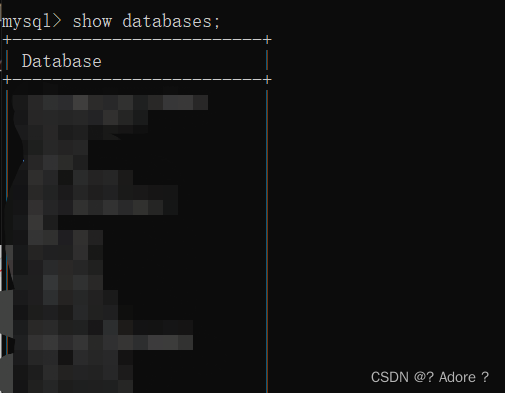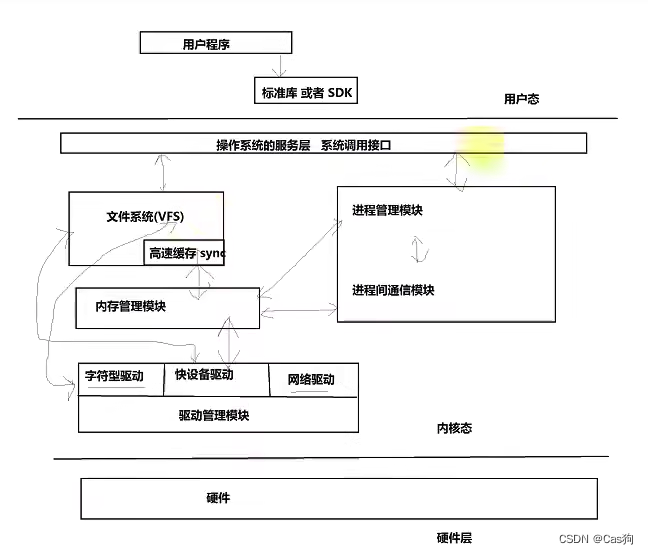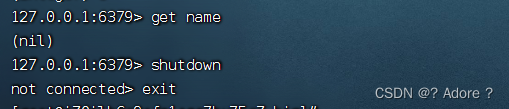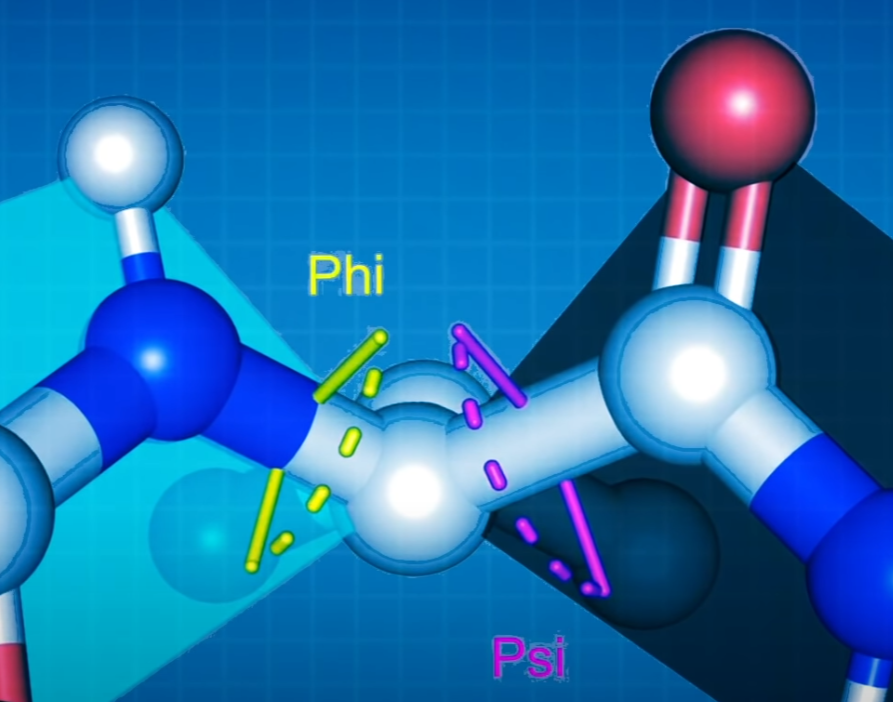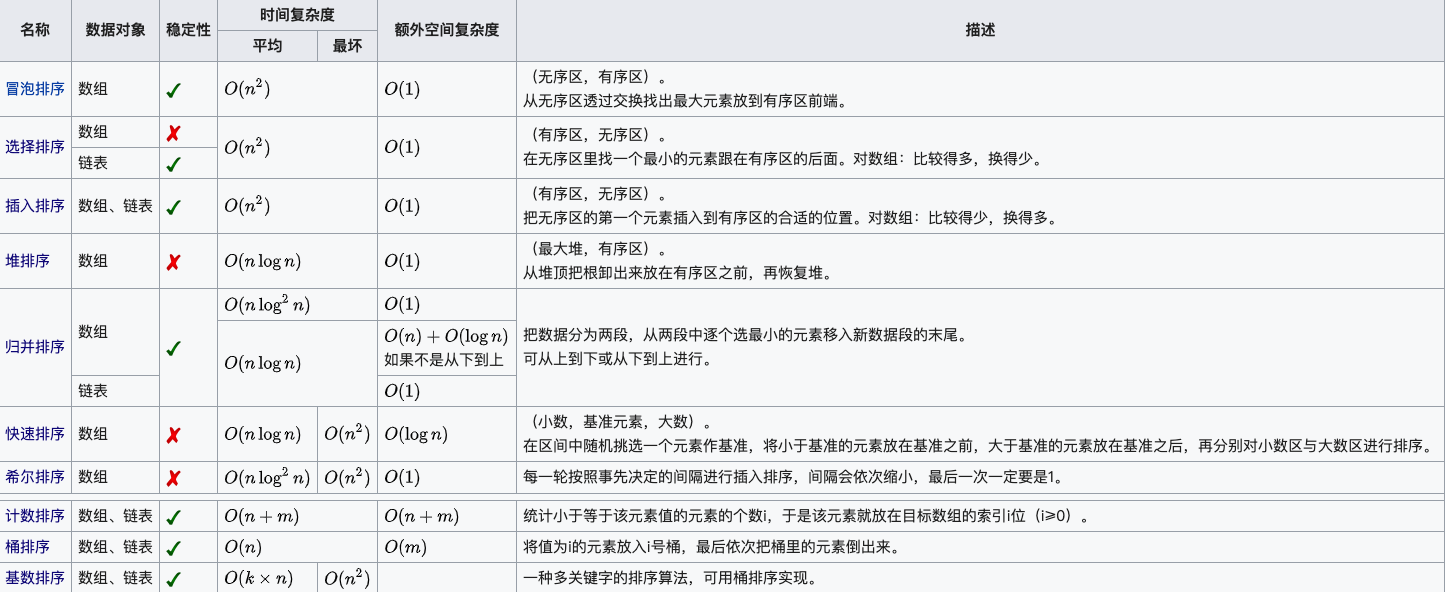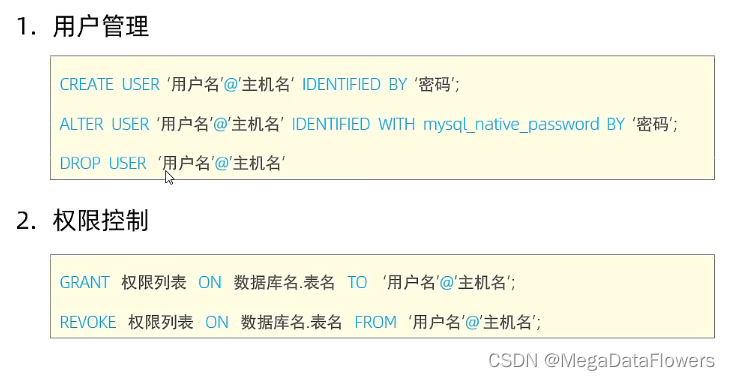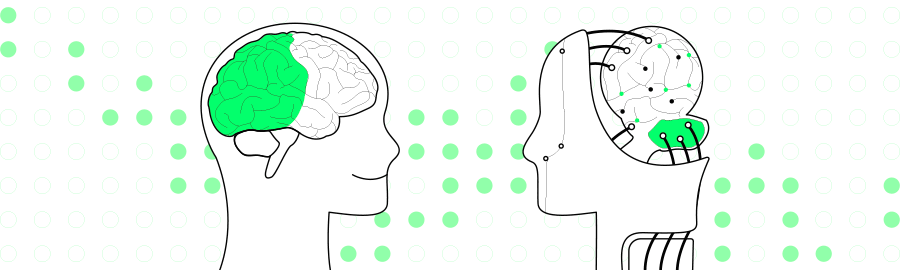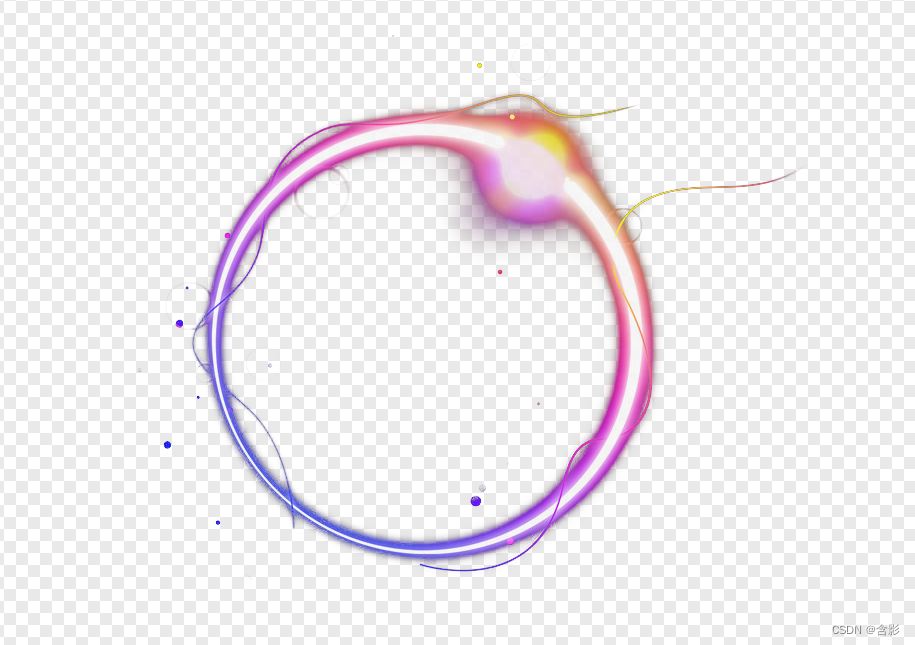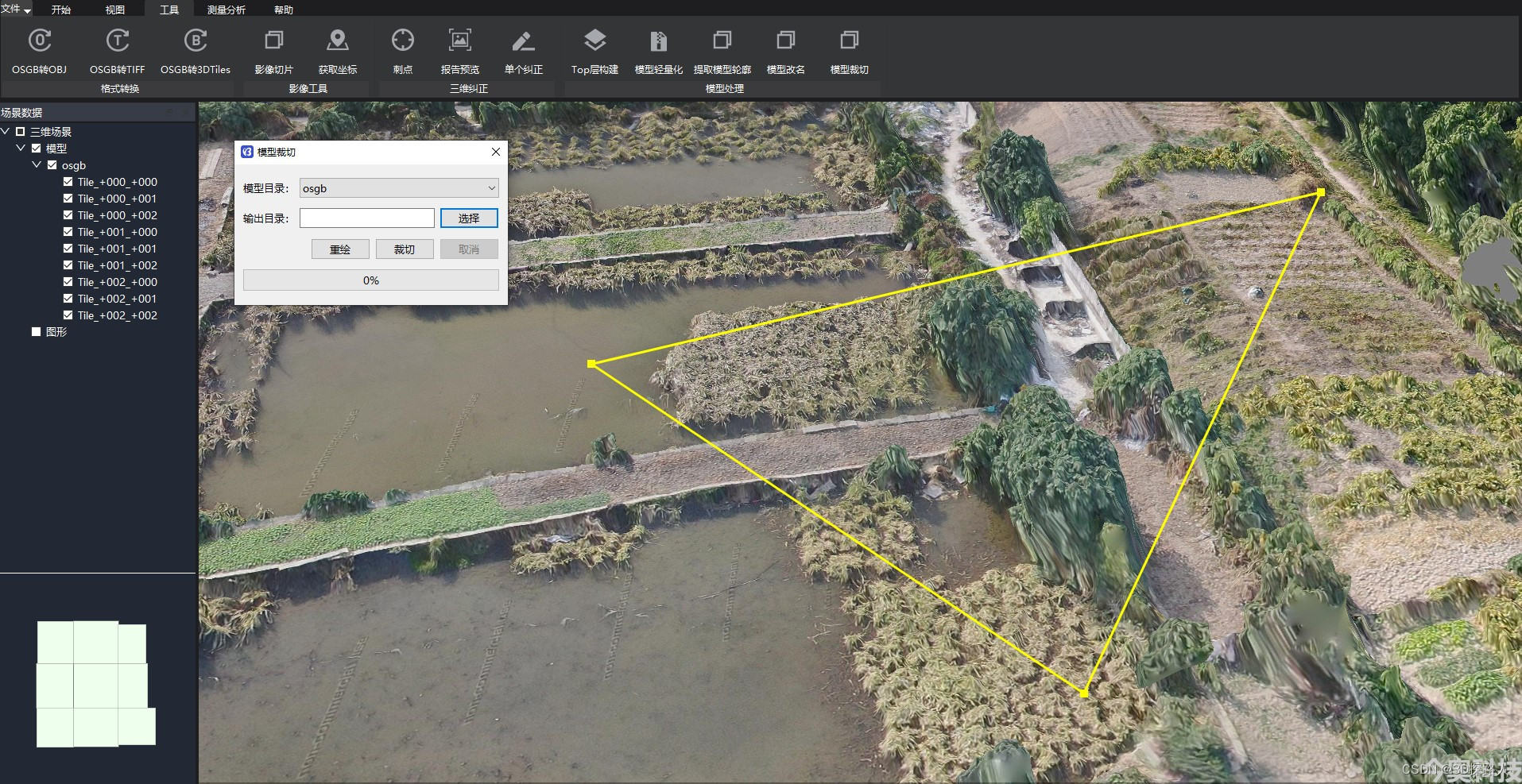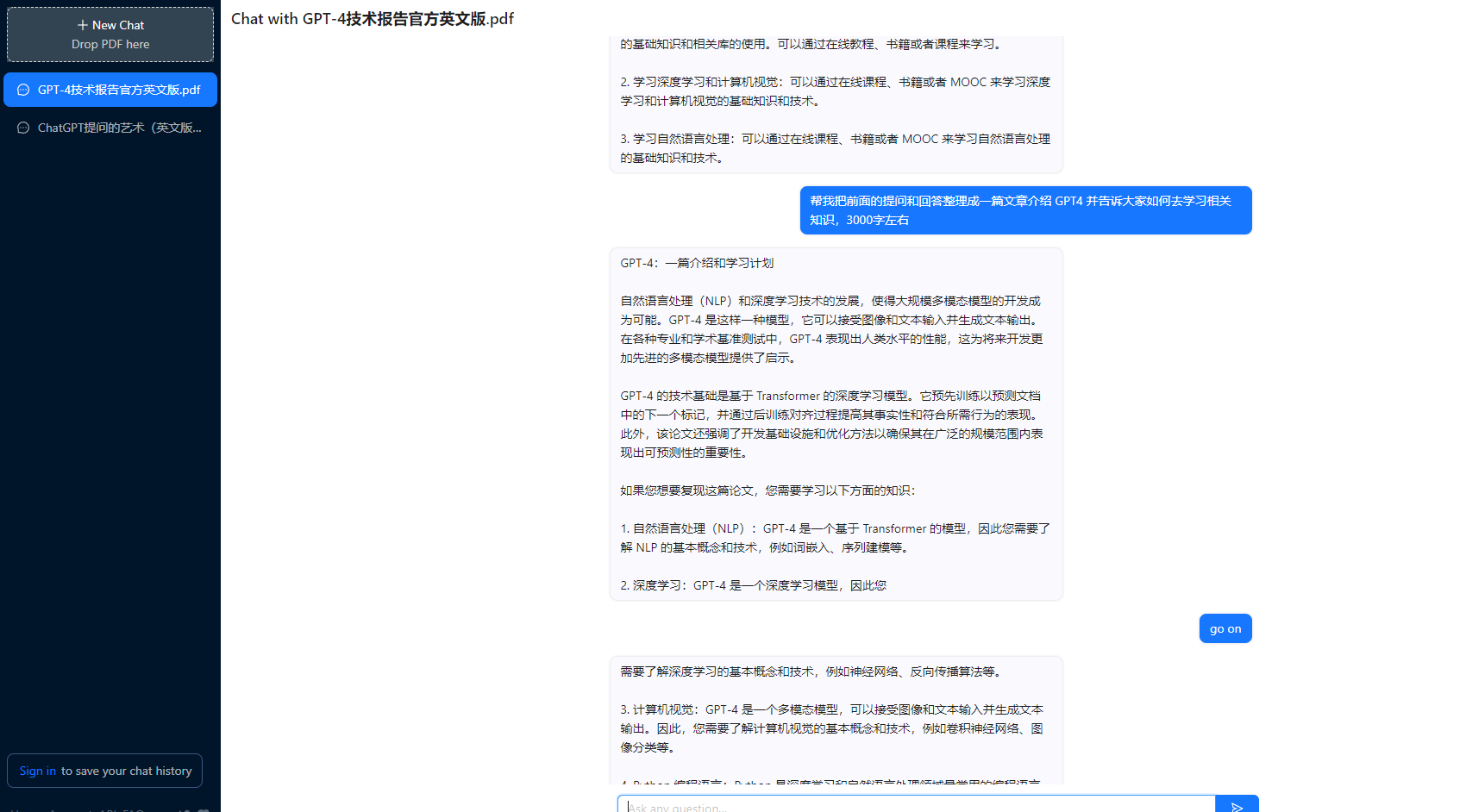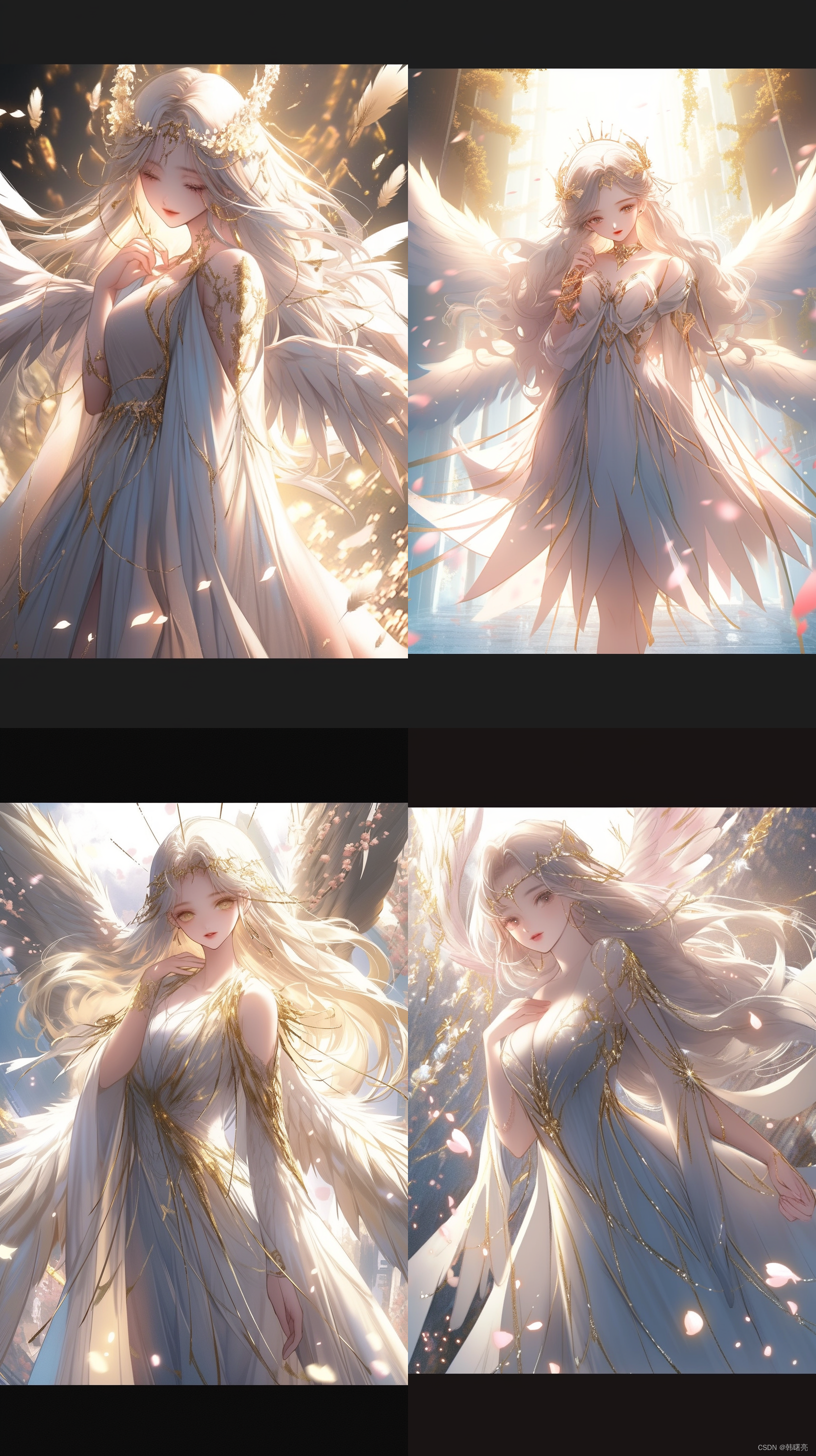⼀、移动应⽤开发的介绍
移动应⽤开发:
- Android
- IOS
- HarmonyOS (鸿蒙)
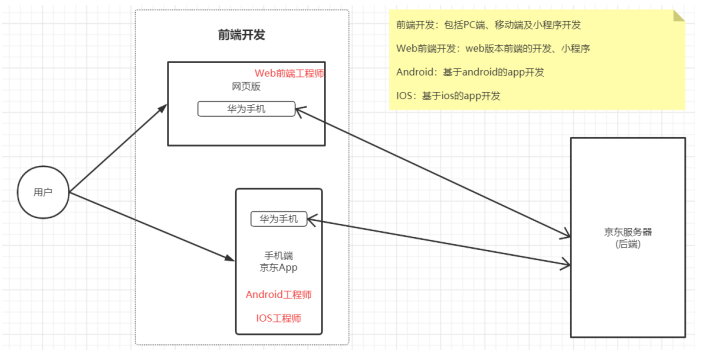
⼆、HarmonyOS介绍
文档概览-HarmonyOS应用开发官网
2.1 系统的定义
2.1.1 系统的定位
HarmonyOS有三⼤特征:
- 搭载该操作系统的设备在系统层⾯融为⼀体、形成超级终端,让设备的硬件能⼒可以弹性 扩展,实现设备之间 硬件互助,资源共享。 对消费者⽽⾔,HarmonyOS能够将⽣活场景中的各类终端进⾏能⼒整合,实现不同终端 设备之间的快速连接、能⼒互助、资源共享,匹配合适的设备、提供流畅的全场景体验。
- ⾯向开发者,实现⼀次开发,多端部署。 对应⽤开发者⽽⾔,HarmonyOS采⽤了多种分布式技术,使应⽤开发与不同终端设备的 形态差异⽆关,从⽽让开发者能够聚焦上层业务逻辑,更加便捷、⾼效地开发应⽤。
- ⼀套操作系统可以满⾜不同能⼒的设备需求,实现统⼀OS,弹性部署。 对设备开发者⽽⾔,HarmonyOS采⽤了组件化的设计⽅案,可根据设备的资源能⼒和业 务特征灵活裁剪,满⾜不同形态终端设备对操作系统的要求。
2.1.2 系统架构
- 内核层:提供⼿机操作系统的基础能⼒。HarmonyOS采⽤多内核的系统设计,基于 Linux内核、LiteOS,使⽤了Linux的微内核(使⽤了Linux的最简功 能)
- Linux内核: ⼿机操作系统的内核
- LiteOS内核:智能硬件的内核
- 系统服务层:HarmonyOS的核⼼能⼒集合,这些能⼒是有系统本身决定的,为我们应⽤ 开发提供了服务调⽤功能。系统服务层提供的能⼒是可以被我们开发的应⽤进⾏调⽤的。
- 框架层:为HarmonyOS的应⽤开发提供了不同语⾔程序调⽤的接⼝
2.2 鸿蒙发展史
2.2.1 “鸿蒙”
盘古开天辟地——⼀⽚混沌(鸿蒙时代) ⽴志要在⼿机系统的国产化道路上开天辟地
2.2.2 发展史
- 2012年,华为开始规划智能操作系统“鸿蒙”
- 2019年5⽉,华为申请“鸿蒙”商标
- 2019年5⽉17⽇,发布鸿蒙系统
- 2019年8⽉,鸿蒙正式版发布,实⾏开源
- 2020年9⽉,鸿蒙2.0(beta)
- 2021年6⽉2⽇晚上,华为线上发布HarmonyOS 2.0---⼿机
2.3 鸿蒙与安卓的区别
2.3.1 内核
- 安卓:基于Linux的内核设计,对Linux的依赖很⼤(也就是说Android操作系统⼤多数功能都 是依赖Linux)
- 鸿蒙:采⽤了多内核设计,Linux内核+LiteOS内核,操作系统最⼩限度的依赖Linux内核
2.3.2 运⾏效率
-
安卓:应⽤的运⾏是基于虚拟机的 (Java---JDK编译器---字节码---虚拟机---操作系统)
-
鸿蒙:⽅⾈编译器 (Java----⽅⾈编译器---机器码---操作系统)
据说, 鸿蒙系统运⾏效率相较于安卓提升了50%+
2.4 技术特性 与 系统安全
2.4.1 技术特性
- 硬件互助,资源共享
- ⼀次开发,多端部署
- 统⼀OS,弹性部署
2.4.2 系统安全
- 正确的⼈:⾼效安全的⽤户身份识别
- 正确的设备:设备的识别
- 正确的使⽤数据:数据的安全
三、第⼀个鸿蒙应⽤
3.1 开发准备
3.1.1 开发环境搭建(Java)
- 安装JDK、配置环境变量
- 下载安装DevEco Studio集成开发环境(基于Idea开发的专⻔⽤于鸿蒙应⽤开发的IDE)
下载地址
华为操作系统DevEco Studio和SDK下载与升级 | HarmonyOS开发者
安装
- 运行安装包
- 点击Next
- 选择安装目录
- 创建桌面快捷方式
- 开始安装
运行DevEco Studio
第一次启动开发环境会下载鸿蒙开发所需要的SDK
- 双击桌⾯快捷⽅式,打开DevEco Studio
- 开始使⽤
- 选择SDK⽬录
- 点击Next进⼊下⼀步
- 选择Accept,点击Next开始下载SDK
- 点击Finish完成下载,开始使⽤
3.1.2 注册华为帐号
注册_华为帐号 (huawei.com)
3.2 创建鸿蒙应⽤

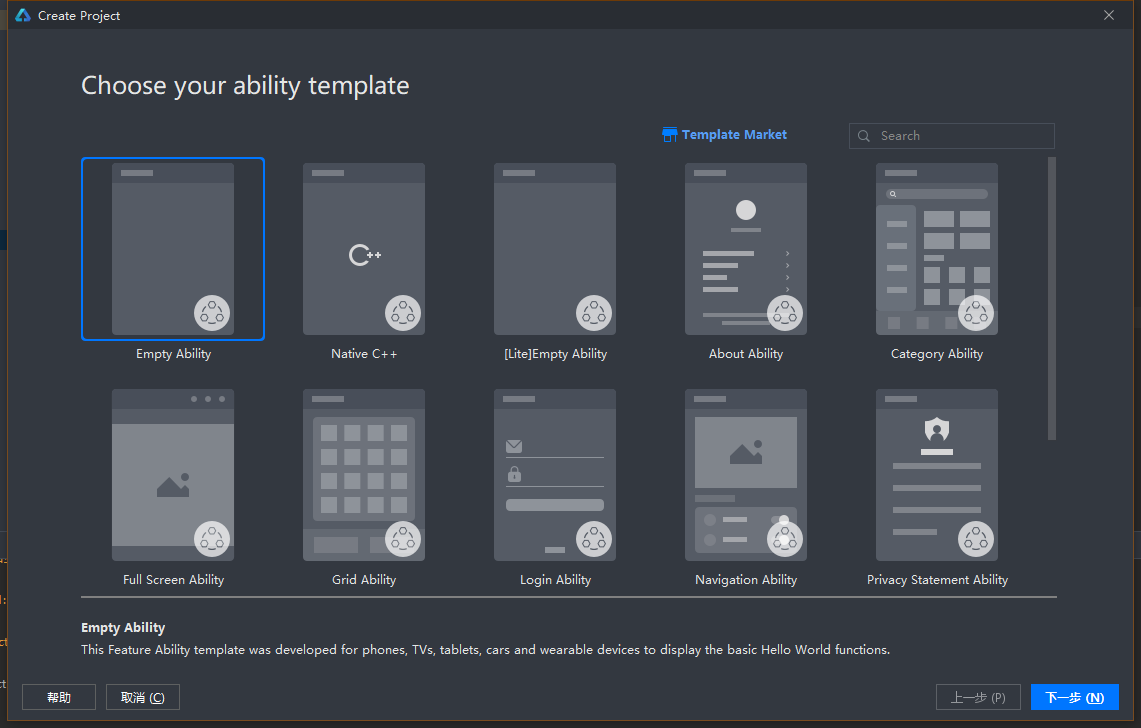

3.3 鸿蒙应⽤⽬录结构
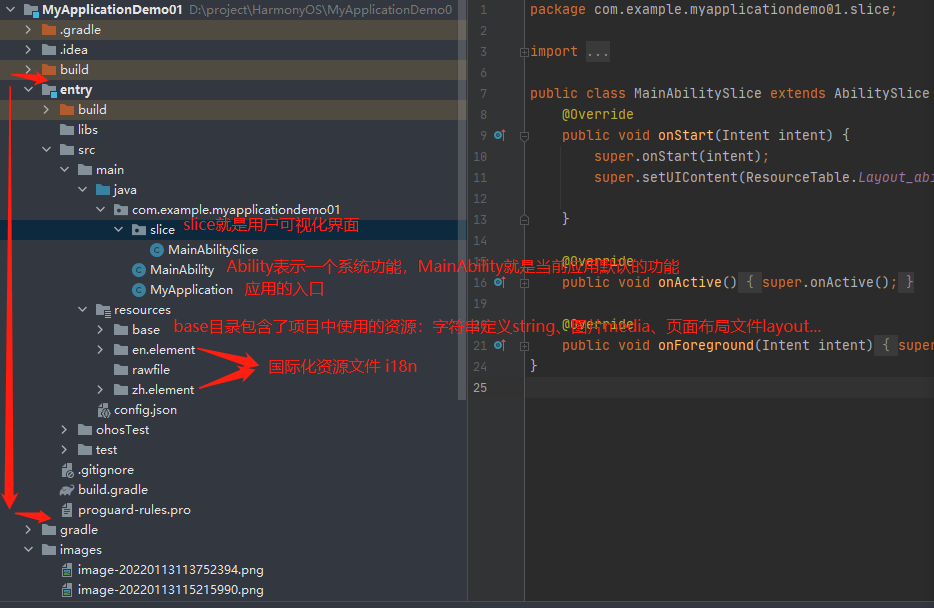
3.4 运⾏项⽬
3.4.1 启动鸿蒙模拟器
- Tools—Device Manager
- 在弹出的窗⼝装点击 Login 按钮,登录华为帐号
- 启动⼀个模拟器

3.5 鸿蒙应⽤的启动流程
3.5.1 config.json
config.json 是鸿蒙应⽤的主配置⽂件
- app 配置 :定义当前应⽤的唯⼀标识
- bundleName应用的唯一标识(一般包名用公司名+应用名称)
- version 应⽤的版本
- module 配置: ⽤于声明当前应⽤的信息(包、主类、主界⾯、功能模块声明、适配设 备类型等等)
-
mainAbility声明当前应用启动时默认加载的Ability
-
deviceType声明当前应用适配的设备类型
-
abilities 声明当前应⽤中每个ability的配置信息
- 创建一个ability那么在config.json中会自动生成对应的ability的配置信息。
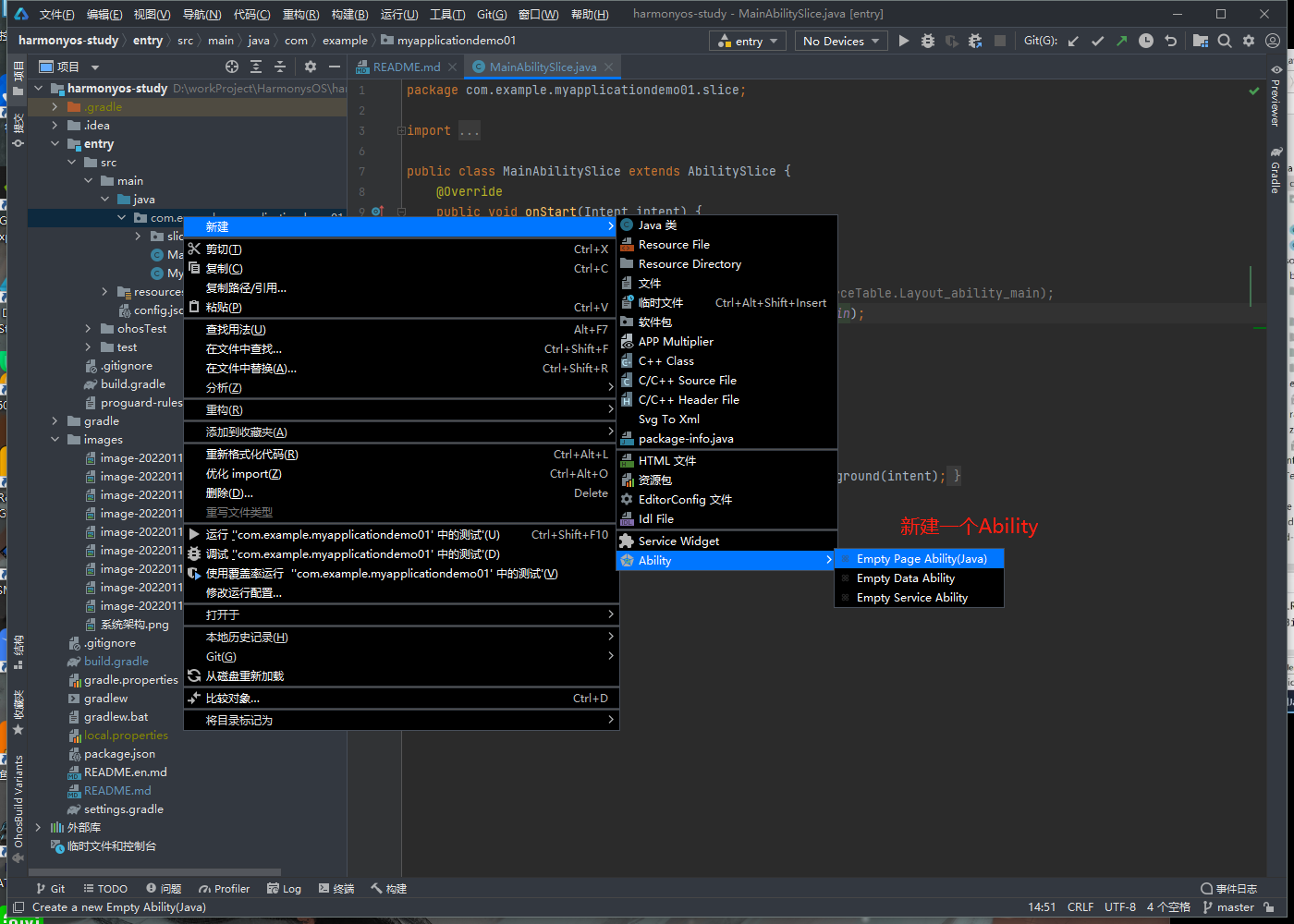

-
3.5.2 应⽤启动流程
-
启动鸿蒙应⽤加载config.json⽂件,根据
mainAbility配置加载启动应⽤的主界⾯"mainAbility": "com.example.myapplication.demo01.MainAbility"
-
执⾏MainAbility的 onStart ⽅法
MainAbility是⼀个显示界⾯的容器,在
onStart⽅法中通过调⽤ setMainRoute ⽅法来指 定当前界⾯容器中显示的视图界⾯// ability相当于一个容器(或者说是浏览器窗口), // 在容器里面通过填充一个视图slice(html中的body)来展示。 // MainAbilitySlice就是⼀个界⾯ super.setMainRoute(MainAbilitySlice.class.getName());
-
执⾏MainAbilitySlice中的
onStart完成界⾯的渲染slice是⼀个界⾯,界⾯中显示什么视图,就是通过onstart⽅法来加载渲染的

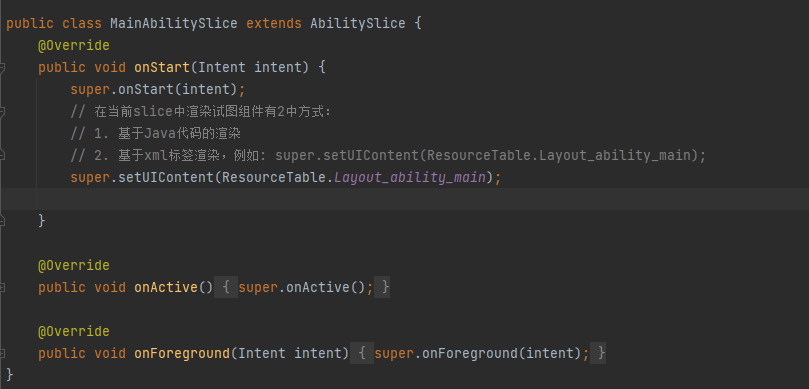
3.5.3 你好,世界哪里来的
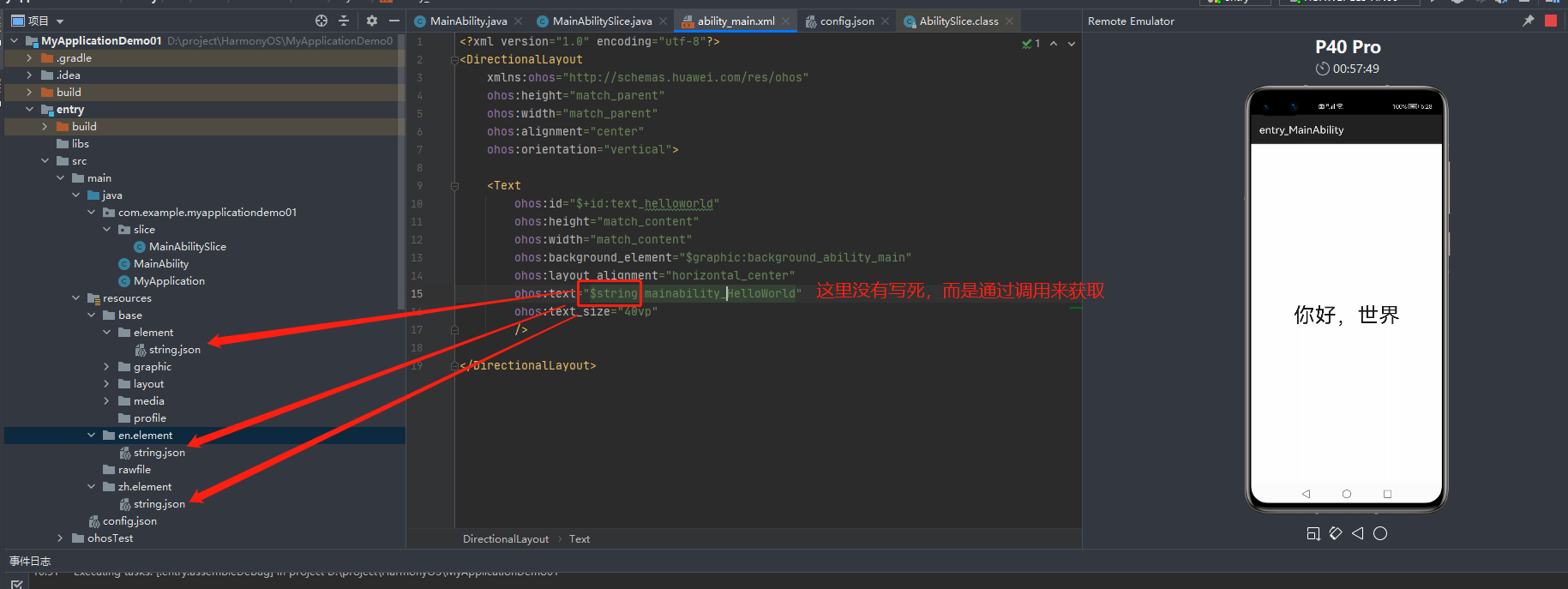
$string : 表示引用的一sing,表示要去string文件中寻找键值对,如图寻找key为:mainability_HelloWorld 的值。
四、Ability框架
4.1 Ability介绍
Ability是应⽤所具备能⼒的抽象,也是应⽤程序的重要组成部分。⼀个应⽤可以具备多种能⼒
(即可以包含多个Ability),HarmonyOS⽀持应⽤以Ability为单位进⾏部署。
Ability可以分为 FA(Feature Ability) 和PA (Particle Ability) 两种类型,每种类型为
开发者提供了不同的模板,以便实现不同的业务功能。
-
FA⽀持Page Ability:
Page模板是FA唯⼀⽀持的模板,⽤于提供与⽤户交互的能⼒。⼀个Page实例可以包含⼀
组相关⻚⾯,每个⻚⾯⽤⼀个AbilitySlice实例表示。
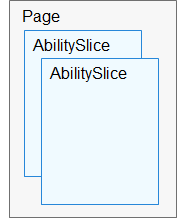
-
PA⽀持Service Ability和Data Ability:
- Service模板:⽤于提供后台运⾏任务的能⼒。
- Data模板:⽤于对外部提供统⼀的数据访问抽象。

4.2 PageAbility
4.2.1PageAbility简介
⼀个PageAbility相当于⼀个⻚⾯的容器(浏览器窗⼝),⼀个AbilitySlice相当于显示在容器
中的⼀个⻚⾯(HTML)
Page模板(以下简称“Page”)是FA唯⼀⽀持的模板,⽤于提供与⽤户交互的能⼒。⼀个Page可以由⼀个或多个AbilitySlice构成,AbilitySlice是指应⽤的单个⻚⾯及其控制逻辑的总和(相当于⼀个HTML⽂件)。在⼀个Abiliy种可以包含多个Slice
商品管理: ProductAbility(PageAbility): goods-list.html ProductListSlice goods-detail.html ProductDetailSlice
4.2.2 创建AbilitySlice
-
AbilitySlice创建slice包中
-
创建步骤:
-
创建⼀个类继承 ohos.aafwk.ability.AbilitySlice 类
public class MainAbilitySlice2 extends AbilitySlice { } -
在
resources/base/layout⽬录下创建布局⽂件<?xml version="1.0" encoding="utf-8"?> <DirectionalLayout xmlns:ohos="http://schemas.huawei.com/res/ohos" ohos:height="match_parent" ohos:width="match_parent" ohos:orientation="vertical"> <Text ohos:height="match_content" ohos:width="match_content" ohos:text="这是测试⽂本" ohos:text_color="#ff0000" ohos:text_size="40vp"></Text> </DirectionalLayout>
-
在创建的 AbilitySlice 类中重写 onStart ⽅法,调⽤setUIContent⽅法加载布局⽂件
通过 ResourceTable 加载resouces⽬录下的资源
public class MainAbilitySlice2 extends AbilitySlice { @Override protected void onStart(Intent intent) { super.onStart(intent); //定义slice视图组件(Java,XML) //setUIContent(int); 加载应⽤的 布局⽂件(xml) 作为当前slice的视图 setUIContent(ResourceTable.Layout_ability_main_slice2); } }
-
4.2.3 PageAbility⽣命周期
⼀个Page中可以包含多个Slice,但是只能同时显示⼀个slice,如何设置PageAbility默认
显示的slice?
在⼀个Page Ability中提供了多个声明周期⽅法,这些⽅法在当前PageAbility加载的不同
阶段会⾃定调⽤
说明
INACTIVE状态是一种短暂存在的状态,可理解为“激活中”。
public class MainAbility extends Ability {
/**
* 当系统⾸次创建当前PageAbility实例时,⾃动调⽤onstart⽅法。也就是说对于⼀个Page⽽⾔,onStart⽅法只会执⾏⼀次
*/
public void onStart(Intent intent) {
super.onStart(intent);
super.setMainRoute(MainAbilitySlice2.class.getName());
System.out.println("--------------onStart");
}
/**
* 当前Page进⼊active状态进⼊到⼿机前台获取焦点时,会触发onActive⽅法的执⾏
*/
protected void onActive() {
super.onActive();
System.out.println("--------------onActive");
}
/**
* 当前PageAbility失去焦点(⻚⾯切⼊到后台、切换到其他Page),触发onInactive⽅法的执⾏
*/
protected void onInactive() {
super.onInactive();
System.out.println("--------------onInactive");
}
/**
* 当前PageAbility切换到后台,不可⻅时,触发onBackground执⾏
*/
protected void onBackground() {
super.onBackground();
System.out.println("--------------onBackground");
}
/**
* 当PageAbility从后台不可⻅状态(⻚⾯在后台、但是没销毁)切换到前台可⻅状态时触发 onForeground执⾏
*/
protected void onForeground(Intent intent) {
super.onForeground(intent);
System.out.println("--------------onForeground");
}
/**
* 当前Page销毁时,触发onStop的执⾏
*/
protected void onStop() {
super.onStop();
System.out.println("--------------onStop");
}
}
4.2.4 Slice的两种渲染方式
Slice相当于一个网页,Slice中显示的视图是通过组件来声明的,Slice中的组件加载支持两种方式:
- Java代码
- xml布局文件
onStart方法:在Slice实例创建时执行,用于载入当前Slice的视图组件,在onStart方法中通过调用setUIContext来加载视图组件
setUIContext方法提供了2个重载:
setUIContext(int):通过布局⽂件的ID,加载resources/base/layout⽬录下的布局⽂件
完成⻚⾯的渲染
setUIContext(ComponentContainer) :通过加载⼀个使⽤Java代码创建的组件完成⻚⾯
的渲染
XML****⽅式渲染
-
创建布局⽂件:ability_main_slice2.xml
<?xml version="1.0" encoding="utf-8"?> <DirectionalLayout xmlns:ohos="http://schemas.huawei.com/res/ohos" ohos:height="match_parent" ohos:width="match_parent" ohos:orientation="vertical"> <Text ohos:height="match_content" ohos:width="match_content" ohos:text="这是测试文本" ohos:text_color="#ff0000" ohos:text_size="40vp"></Text> </DirectionalLayout> -
在Slice的onStart⽅法中加载布局⽂件:
每创建一个布局文件(或者说每个资源都会创建一个ID)都会生成一个ID,所以布局文件调用的是setUIContext(int)方法

@Override protected void onStart(Intent intent) { super.onStart(intent); // 定义slice视图组件(java,xml) // setUIContent(int); 加载应用的 布局文件(xml)作为当前slice的试图 super.setUIContent(ResourceTable.Layout_ability_main_slice2); }
Java⽅式渲染
-
使⽤Java代码创建组件,渲染到slice中
public class MainAbilitySlice2 extends AbilitySlice { @Override protected void onStart(Intent intent) { super.onStart(intent); // 定义slice视图组件(java,xml) // setUIContent(int); 加载应用的 布局文件(xml)作为当前slice的试图 // super.setUIContent(ResourceTable.Layout_ability_main_slice2); // ComponentContainer(组件容器) DirectionalLayout directionalLayout = new DirectionalLayout(this); directionalLayout.setOrientation(Component.DRAG_VERTICAL); // Component(组件) Text text = new Text(this); text.setText("Hello Boys"); text.setHeight(40); text.setTextSize(40); // 将组件放到组件容器中 directionalLayout.addComponent(text); // 将组件容器渲染到slice中 setUIContent(directionalLayout); } }
4.2.5 AbilitySlice间导航
⼀个PageAbility可以包含多个Slice,同⼀时刻只能显示⼀个Slice,但是可以在不同的
Slice之间进⾏跳转——AbilitySlice间的导航

-
在MainAbilitySlice中添加按钮,并监听按钮的点击事件(略 参考4.3)
-
创建SecondAbilitySlice(略)
<?xml version="1.0" encoding="utf-8"?> <DirectionalLayout xmlns:ohos="http://schemas.huawei.com/res/ohos" ohos:height="match_parent" ohos:width="match_parent" ohos:orientation="vertical"> <!-- 将图片文件存到resource/base/media目录 PS:文件的名字不要用数字开头,因为名字会作为变量名 --> <Image ohos:height="match_content" ohos:width="match_parent" ohos:image_src="$media:cat"> </Image> </DirectionalLayout>public class SecondAbilitySlice extends AbilitySlice { @Override protected void onStart(Intent intent) { super.onStart(intent); this.setUIContent(ResourceTable.Layout_ability_second); } } -
在MainAbilitySlice中监听按钮的点击事件,导航到SecondAbilitySlice
public class MainAbilitySlice extends AbilitySlice { @Override public void onStart(Intent intent) { super.onStart(intent); // 在当前slice中渲染试图组件有2中方式: // 1. 基于Java代码的渲染 // 2. 基于xml标签渲染,例如: super.setUIContent(ResourceTable.Layout_ability_main); super.setUIContent(ResourceTable.Layout_ability_main); // 1. 获取id=btn1的按钮组件 Button btn1 = (Button) this.findComponentById(ResourceTable.Id_btn1); // 2.设置按钮事件监听 MainAbilitySlice _this = this; // a.创建事件监听器 Component.ClickedListener clickedListener = new Component.ClickedListener() { @Override public void onClick(Component component) { //挑转到SecondAbilitySlice // 从this指代的当前slice跳转到new的slice中 _this.present(new SecondAbilitySlice(), new Intent()); } }; // b.设置组件的事件监听 btn1.setClickedListener(clickedListener); } }简化版本
public class MainAbilitySlice extends AbilitySlice { @Override public void onStart(Intent intent) { super.onStart(intent); // 在当前slice中渲染试图组件有2中方式: // 1. 基于Java代码的渲染 // 2. 基于xml标签渲染,例如: super.setUIContent(ResourceTable.Layout_ability_main); super.setUIContent(ResourceTable.Layout_ability_main); // 1. 获取id=btn1的按钮组件 Button btn1 = (Button) this.findComponentById(ResourceTable.Id_btn1); // //b.设置组件的事件监听 PS:简化成lambda表达示 // PS:简化成lambda表达式 因为listener要实现onclick方法 // btn1.setClickedListener(clickedListener->{ // present(new SecondAbilitySlice(), new Intent() ); // }); // b.设置组件的事件监听 因为只有一个方法,可以省略大括号 btn1.setClickedListener(clickedListener -> present(new SecondAbilitySlice(), new Intent())); } }
4.2.6 Slice之间的传值问题
使⽤Intent对象实现slice间的传值
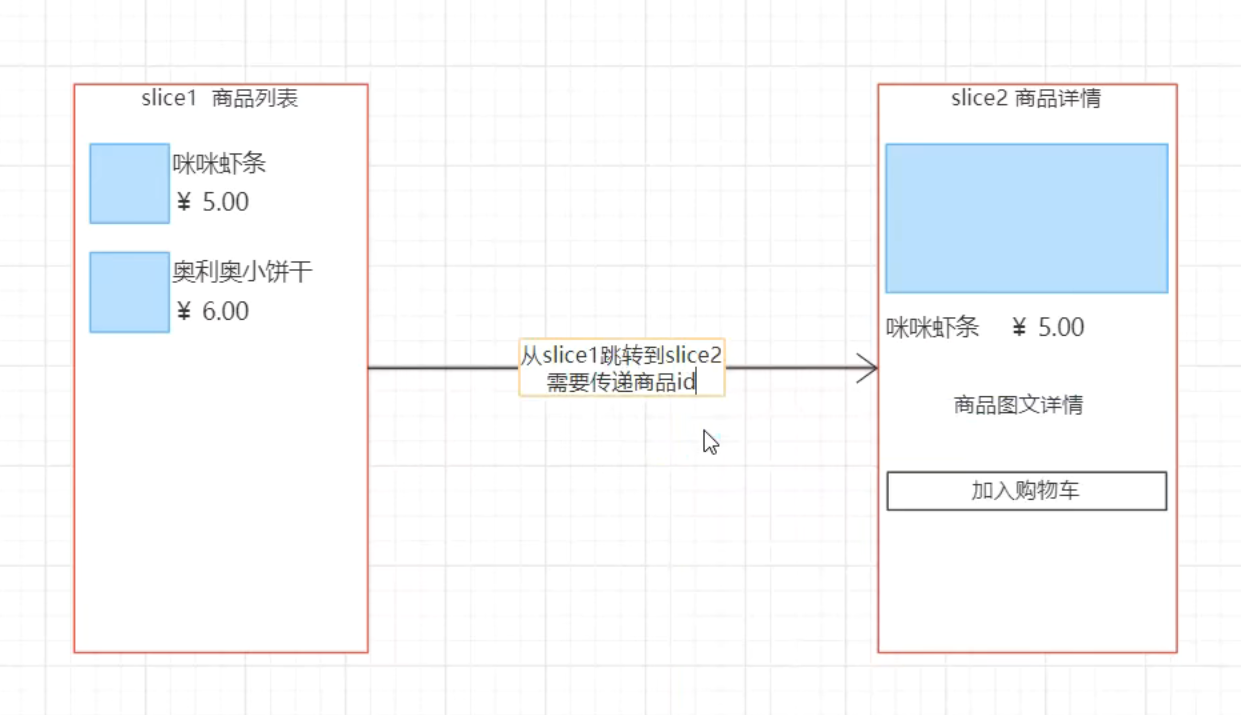
-
MainAbilitySlice
public class MainAbilitySlice extends AbilitySlice { @Override public void onStart(Intent intent) { super.onStart(intent); super.setUIContent(ResourceTable.Layout_ability_main); // 1. 获取id=btn1的按钮组件 Button btn1 = (Button) this.findComponentById(ResourceTable.Id_btn1); // b.设置组件的事件监听 btn1.setClickedListener(clickedListener -> { // 在跳转之前的slice将需要传递的数据设置到Intent对象中 Intent intent1 = new Intent(); intent1.setParam("productId", "101"); present(new SecondAbilitySlice(), intent1); }); } } -
SecondAbilitySlice
public class SecondAbilitySlice extends AbilitySlice { @Override protected void onStart(Intent intent) { super.onStart(intent); this.setUIContent(ResourceTable.Layout_ability_second); // 在跳转后的slice的onStart方法中,从intent对象中获取数据 if (intent != null) { // 因为intent.getParam()返回的是IntentParams, 所以先获取IntentParams然后再获取值 IntentParams params = intent.getParams(); String productId = (String) params.getParam("productId"); // 获取到id=text1的文本组件 Text text = (Text) findComponentById(ResourceTable.Id_text1); // 将获取到的商品ID设置到text文本组件 text.setText(productId); } } }
4.3 组件的事件监听
4.3.1 在MainAbilitySlice布局文件添加按钮
<?xml version="1.0" encoding="utf-8"?>
<DirectionalLayout
xmlns:ohos="http://schemas.huawei.com/res/ohos"
ohos:height="match_parent"
ohos:width="match_parent"
ohos:alignment="center"
ohos:orientation="vertical">
<Image
ohos:height="match_content"
ohos:width="match_content"
ohos:image_src="$media:icon">
</Image>
<Text
ohos:id="$+id:text_helloworld"
ohos:height="match_content"
ohos:width="match_content"
ohos:background_element="$graphic:background_ability_main"
ohos:layout_alignment="horizontal_center"
ohos:text="$string:mainability_HelloWorld"
ohos:text_size="40vp"/>
<Button
ohos:id="$+id:btn1"
ohos:height="match_content"
ohos:width="match_parent"
ohos:padding="5vp"
ohos:text="点我试试!"
ohos:text_size="40vp"
ohos:background_element="#a0b0c0"></Button>
</DirectionalLayout>
当我们在Button使用$+id:btn1时,这个组件就会在ResourceTable中产生一个唯一标识

4.3.2 监听按钮的点击事件
-
在加载布局文件的Slice类中,获取按钮组件,设置点击事件的监听器
package com.example.myapplicationdemo01.slice; import com.example.myapplicationdemo01.ResourceTable; import ohos.aafwk.ability.AbilitySlice; import ohos.aafwk.content.Intent; import ohos.agp.components.Button; import ohos.agp.components.Component; public class MainAbilitySlice extends AbilitySlice { @Override public void onStart(Intent intent) { super.onStart(intent); // 在当前slice中渲染试图组件有2中方式: // 1. 基于Java代码的渲染 // 2. 基于xml标签渲染,例如: super.setUIContent(ResourceTable.Layout_ability_main); super.setUIContent(ResourceTable.Layout_ability_main); // 1. 获取id=btn1的按钮组件 Button btn = (Button) this.findComponentById(ResourceTable.Id_btn1); // 2.设置按钮事件监听 // a.创建事件监听器 Component.ClickedListener clickedListener = new Component.ClickedListener(){ @Override public void onClick(Component component) { System.out.println("--------触发了点击事件"); } }; // b.设置组件的事件监听 btn.setClickedListener(clickedListener); } } -
可以使用同一个监听器监听多个组件的事件,如果点击不同的组件执行的业务不同,则可以通过组件判断来执行不同的业务
// 1. 获取id=btn1的按钮组件 Button btn1 = (Button) this.findComponentById(ResourceTable.Id_btn1); Button btn2 = (Button) this.findComponentById(ResourceTable.Id_btn2); // 2.设置按钮事件监听 // a.创建事件监听器 Component.ClickedListener clickedListener = new Component.ClickedListener(){ @Override public void onClick(Component component) { // Component参数 表示监听的组件 if (component == btn1) { System.out.println("--------aaa"); } else if (component == btn2) { System.out.println("~~~~~~~~bbb"); } } }; // b.设置组件的事件监听 btn1.setClickedListener(clickedListener);// 输出aaa btn2.setClickedListener(clickedListener);// 输出bbb